您的位置:首页 > Google Chrome浏览器快速启动技巧
Google Chrome浏览器快速启动技巧
时间:2025-06-29
来源:谷歌浏览器官网
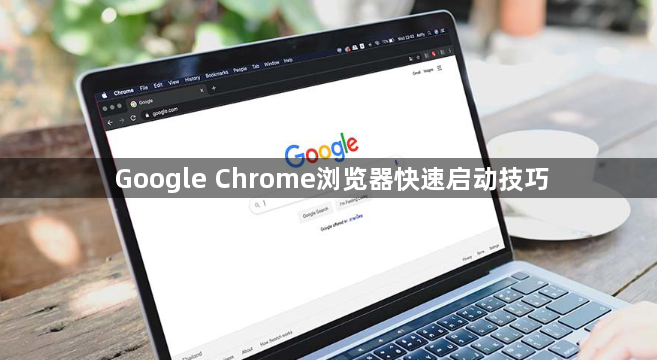
1. 优化启动设置:打开Chrome浏览器,点击右上角的三个点图标,选择“设置”。在“启动时”部分,可以选择“打开特定网页或一组网页”,并指定常用的网站作为首页,这样可以减少启动时的加载时间。也可以选择“继续浏览上次关闭的页面”,但需注意,如果上次关闭时打开了大量标签页,可能会影响启动速度。
2. 管理扩展程序:过多的扩展程序会在Chrome启动时自动加载,拖慢启动速度。可点击浏览器右上角的三个点图标,选择“更多工具”,再点击“扩展程序”。在这里,可以禁用或删除不必要的扩展。对于一些必要的扩展,可在不需要使用时手动禁用,需要时再启用。
3. 清理浏览器缓存:长时间使用Chrome会积累大量缓存文件,不仅占用磁盘空间,还可能影响启动速度。可点击浏览器右上角的三个点图标,选择“更多工具”,再点击“清除浏览数据”。在弹出的窗口中,选择要清理的数据类型,如“缓存的图片和文件”,然后点击“清除数据”。
4. 更新浏览器版本:旧版本的Chrome可能存在性能问题和漏洞,影响启动速度。可点击右上角的三个点图标,选择“帮助”,再点击“关于Google Chrome”。浏览器会自动检查更新,如有新版本,按照提示进行安装即可。
5. 调整硬件加速设置:在Chrome的设置中,找到“系统”选项,确保“使用硬件加速模式(如果可用)”选项被勾选。硬件加速可以利用计算机的GPU来加速浏览器的渲染和启动过程,但在某些情况下,可能会导致浏览器出现兼容性问题。如果出现异常,可取消勾选该选项。
